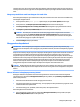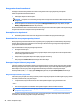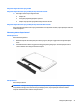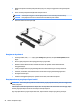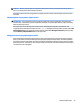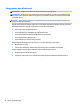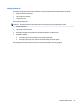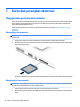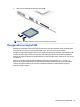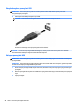User Guide - Windows 8.1
Table Of Contents
- Selamat Datang
- Mengenal komputer Anda
- Menyambung ke jaringan
- Menyambung ke jaringan nirkabel
- Menyambung ke jaringan berkabel
- Menavigasi menggunakan keyboard, gestur sentuh, dan alat penunjuk
- Multimedia
- Manajemen daya
- Mematikan (memadamkan) komputer
- Mengeset pilihan daya
- Menggunakan mode hemat daya
- Menggunakan daya baterai
- Mencari informasi selengkapnya tentang baterai
- Menggunakan Pemeriksaan Baterai
- Menampilkan sisa daya baterai
- Memaksimalkan masa pengosongan daya baterai
- Menangani tingkat isi baterai yang rendah
- Memasang atau melepas baterai
- Menghemat daya baterai
- Menyimpan baterai yang dapat diganti sendiri
- Membuang baterai yang dapat diganti sendiri
- Mengganti baterai yang dapat diganti sendiri
- Menggunakan daya AC eksternal
- Kartu dan perangkat eksternal
- Drive
- Keamanan
- Memproteksi komputer
- Menggunakan kata sandi
- Menggunakan perangkat lunak antivirus
- Menggunakan perangkat lunak firewall
- Menginstal pembaruan penting keamanan
- Menggunakan HP Client Security (hanya model tertentu)
- Menggunakan HP Touchpoint Manager (hanya model tertentu)
- Memasang kabel pengaman opsional
- Menggunakan pembaca sidik jari (hanya model tertentu)
- Pemeliharaan
- Pencadangan dan pemulihan
- Computer Setup (Konfigurasi Komputer) (BIOS), MultiBoot, dan HP PC Hardware Diagnostics (UEFI)
- Dukungan
- Spesifikasi
- Aksesibilitas
- Bepergian dengan membawa komputer
- Memecahkan masalah
- Sumber rujukan untuk memecahkan masalah
- Mengatasi masalah
- Komputer tidak mau menyala
- Tampilan layar komputer kosong
- Perangkat lunak tidak berfungsi dengan normal
- Komputer hidup tapi tidak merespons
- Komputer hangat luar biasa
- Perangkat eksternal tidak berfungsi
- Koneksi jaringan nirkabel tidak berfungsi
- Cakram drive optik eksternal opsional tidak berputar
- Film tidak terlihat pada layar eksternal
- Proses penulisan cakram drive optik eksternal opsional tidak dapat dimulai, atau berhenti sebelum se ...
- Pelepasan muatan listrik statis
- Indeks
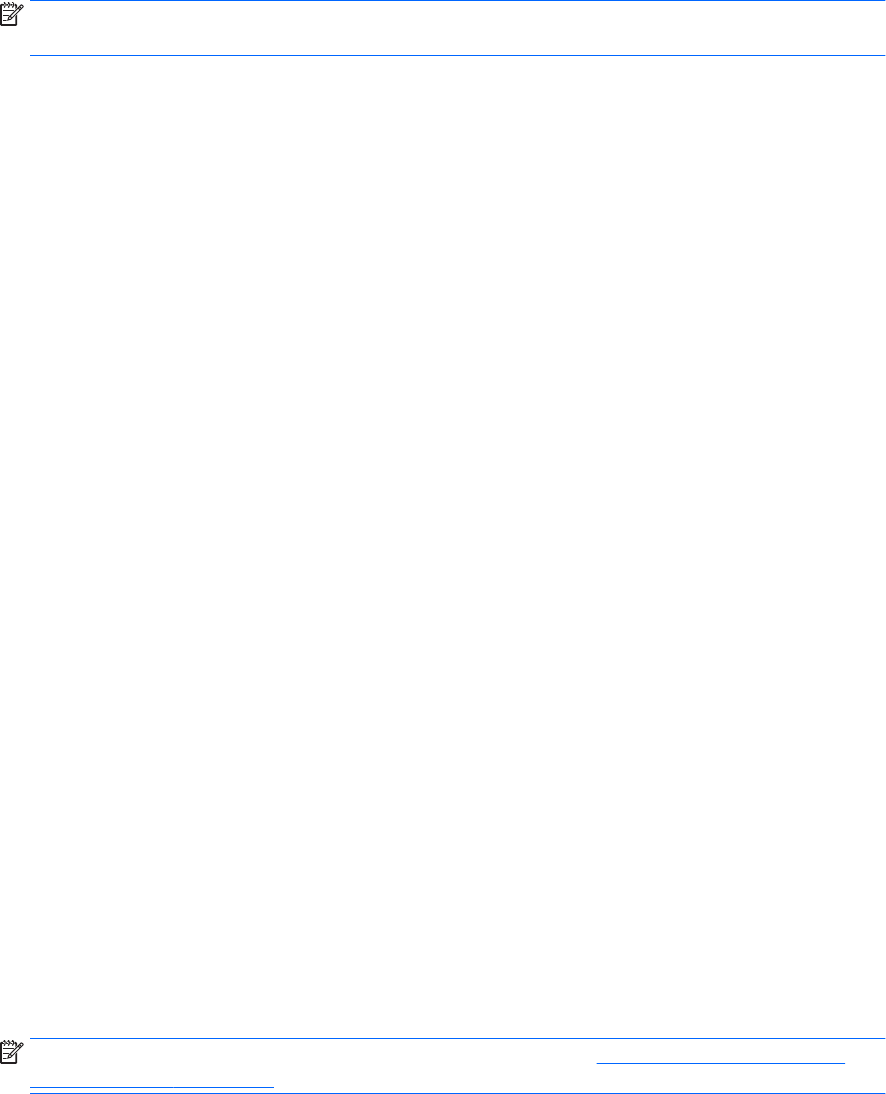
Menggunakan Pemeriksaan Baterai
HP Support Assistant menyediakan informasi tentang status baterai yang terpasang di komputer.
Untuk menjalankan Pemeriksaan Baterai:
1. Hubungkan adaptor AC ke komputer.
CATATAN: Komputer harus terhubung ke daya eksternal agar tur Pemeriksaan Baterai dapat bekerja
dengan baik.
2. Untuk mengakses informasi baterai, pilih aplikasi HP Support Assistant pada layar Mulai, lalu pilih
Battery and performance (Baterai dan performa).
Pemeriksaan Baterai akan memeriksa baterai beserta selnya untuk memastikan apakah semuanya berfungsi
dengan baik, kemudian melaporkan hasil pemeriksaannya.
Menampilkan sisa daya baterai
▲
Pindahkan pointer ke atas ikon meter daya pada area notikasi di ujung kanan bilah tugas.
Memaksimalkan masa pengosongan daya baterai
Masa pengosongan baterai berbeda-beda, bergantung tur yang digunakan sewaktu bekerja dengan daya
baterai. Masa pengosongan maksimum secara berangsur akan berkurang seiring menurunnya kapasitas
penyimpanan baterai secara alami.
Tips memaksimalkan masa pengosongan daya baterai:
●
Kurangi kecerahan layar.
●
Jika baterai pada komputer adalah jenis yang dapat dilepas sendiri, lepas baterai dari komputer ketika
tidak sedang digunakan atau diisi.
●
Simpan baterai yang telah dilepas di tempat yang sejuk dan kering.
●
Pilih pengaturan Power saver (Hemat daya) dari Pilihan Daya.
Menangani tingkat isi baterai yang rendah
Informasi di bagian ini menjelaskan tentang tanda peringatan dan respons sistem yang telah diset di pabrik.
Beberapa peringatan dan respons sistem untuk tingkat isi baterai yang rendah dapat diubah menggunakan
Pilihan Daya. Preferensi yang diset menggunakan Pilihan Daya tidak akan mempengaruhi lampu.
Pada layar Mulai, ketik power (daya), pilih Settings (Pengaturan), lalu pilih Power Options (Pilihan Daya).
Mengenali tingkat isi baterai yang rendah
Jika baterai yang menjadi satu-satunya sumber pasokan daya bagi komputer memiliki tingkat isi yang rendah
atau kritis, berikut kondisi yang akan terjadi:
●
Lampu baterai (hanya model tertentu) akan menunjukkan tingkat isi yang rendah atau kritis.
– atau –
●
Ikon meter daya pada area notikasi menunjukkan tingkat isi baterai rendah atau kritis.
CATATAN: Untuk informasi selengkapnya tentang meter daya, lihat Menggunakan meter daya dan
pengaturan daya pada hal. 38.
Jika komputer menyala atau dalam mode Tidur, untuk sesaat komputer akan tetap dalam mode tersebut,
kemudian mati dan data yang tidak tersimpan akan hilang.
40 Bab 6 Manajemen daya